まえがき
PokerSnowie は、すべてのポーカープレイヤーにとって必要となるソフトウェアツールです。 ゲームを改善するための第一歩は、PokerSnowie で利用可能な豊富な機能をアンロックして、 理解していくことです。PokerSnowie のメリットを最大限に利用するために必要なすべての情報を提供するので、 どうぞこのオンラインマニュアルを活用してください。
まずは、簡単な紹介ビデオを見ます。その後、気になる各機能の詳細をチェックしましょう。 また、SNS、FAQ、ビデオチュートリアルからでも詳しい情報をご確認ください。
チャレンジ機能(今のトレーニング機能)を紹介する動画です。
スタートガイド
ここでは PokerSnowie の使い始めるための簡単な手順について説明します。
1.ハンドをインポートする
ゲームプレイを評価するために、PokerSnowie はあなたのハンド履歴を解析する必要があります。「インポート」をクリックして、
ハンド履歴のフォルダまたは解析したいハンドを選択して、インポートします。
PokerSnowie は対応するサイトからのキャッシュゲームのハンドのみインポートできます。ご注意ください。
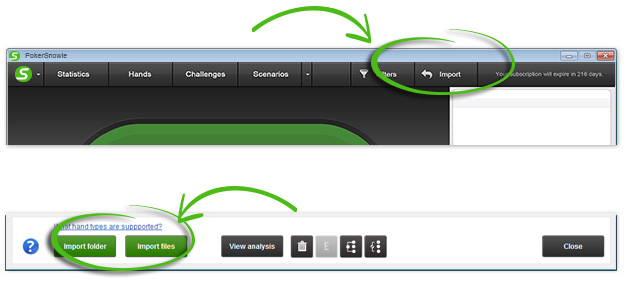
2.解析を表示する
解析するハンドを選択して、「解析結果」をクリックします。
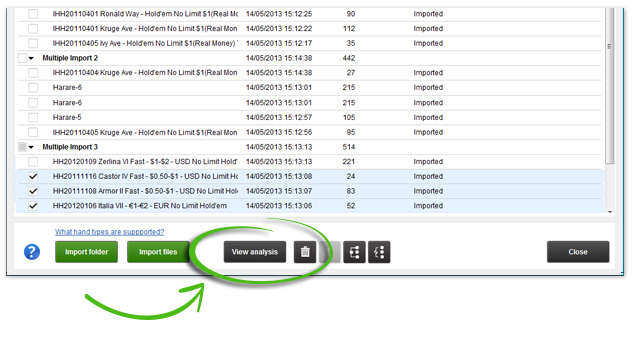
3.評価を確認する
PokerSnowie に分析されたハンドの概要が表示します。次のデータが確認できます。
- PokerSnowie により出された誤りと致命的なミス
- あなたのミスプレイ率と PokerSnowie による評価レベル
- ミスプレイが原因でロスした EV
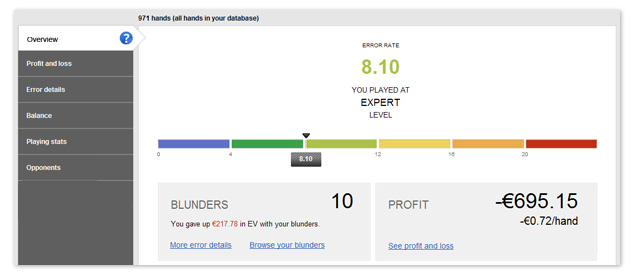
4.ハンド解析誤りや致命的なミスを確認する
リンクまたはメニューの「ハンド解析」をクリックします。
誤り、アクション、ストリート、またはお好みのフィルター条件で確認することができます。
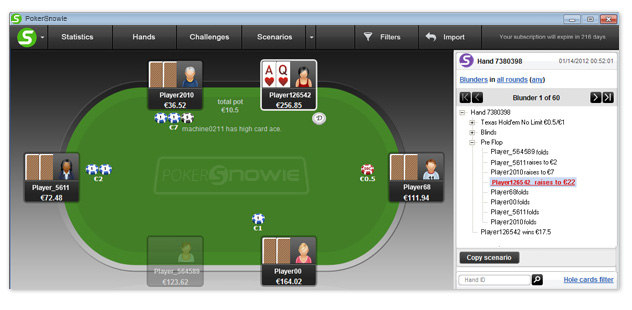
5. PokerSnowie と対戦する
PokerSnowie の人工知能(AI)との対戦は、ゲームのプレイを改善する一番の方法です。
「トレーニング」をクリックして、テーブルやゲームタイプ、ステークレベル、バイインを設定します。
「アドバイス表示」をオンにすると、プレイ中にアドバイスが表示されます。
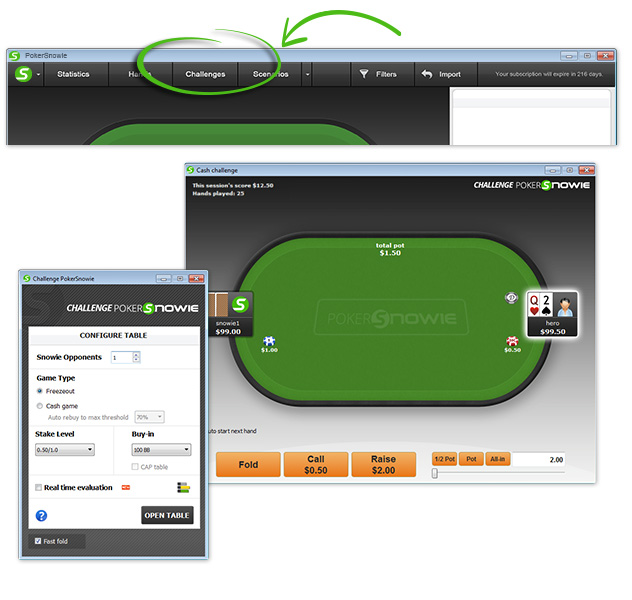
6.シナリオを試す
「シナリオ」機能は、自分の好きなポーカー状況を作成して、最適なプレイ戦略、ハンドレンジ、
およびその他のいくつかデータついて PokerSnowie による評価を得ることができます。
使いやすいので、試してみてください!
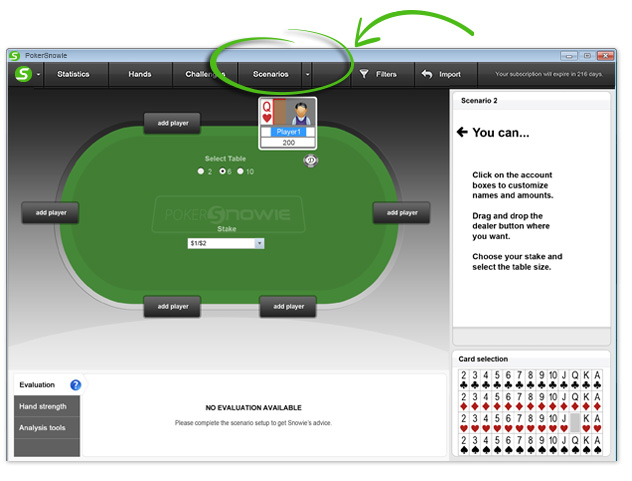
ここまで読んできたら、もう PokerSnowie は使えるはず!もっと詳しい情報は、 オンラインマニュアルの他のページに移動して確認したり、FAQ やビデオチュートリアルをチェックしてください。
シナリオ
シナリオ - PokerSnowie チュートリアル
YouTube チャンネルでもっと多くの動画をチェックできます。
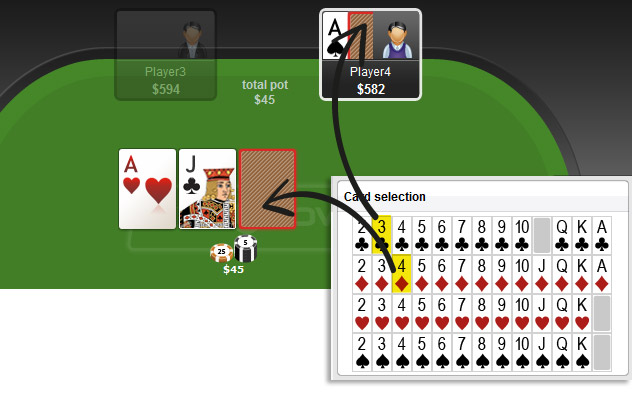
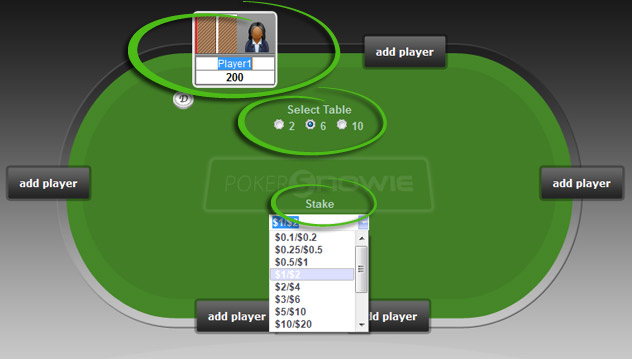
シナリオ機能は、ゲームの状況を構築したり、アンティを含むパラメータを変更したりして、PokerSnowie の評価を確認することができます。 また、「シナリオをコピー」機能を使うと、ハンド履歴から任意のシナリオをコピーして作ることができます。パラメータを変更して、 シナリオの詳細な解析を表示することもできます。この機能は、プリフロップからリバーでまで、ゲームプレイのあらゆるところに使用できます。
シナリオ管理画面では、スタートからハンドの状況を構築して、PokerSnowie の評価を表示することができます。 使用可能なパラメータ(テーブルの人数、ステーク、ポジション、ホールカード、ボードカード、チップスタックなど)を変更してから、 各アクションの状況をシミュレートして、PokerSnowie の評価を確認できます。
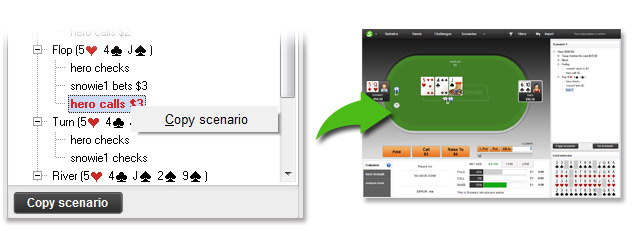
ホールカードとボードカードを編集して、PokerSnowie の評価がどのように変化するかを確認することができます。ハンド全体や評価を変わるので、 一度アクションを行うと、もとに戻ったり変更したり、開始スタックを編集することはできなくなります。どうしてもアクションを変更したい場合は、 「シナリオをコピー」機能を使ってハンドを複製して、シナリオを自由に変更することができます。
すべてのシナリオ評価では、プレイ解析、ハンド価値、分析ツールが含まれます。そのほか、分析ツールには、ハンドレンジ、レンジアドバイス、プリフロップアドバイスなどが含まれます。
シナリオは保存して後で再度開くこともできます。
トレーニング
トレーニング機能(以前の「チャレンジ」)は大変役に立つ機能です。PokerSnowie の AI と直接対戦しながら楽しくポーカーを学べます。
PokerSnowie トレーニングの設定
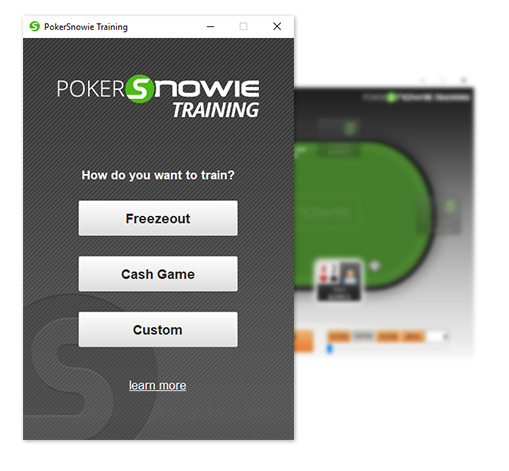
メインメニューの「トレーニング」をクリックすると PokerSnowie トレーニング画面が表示され、該当ゲームを指定してトレーニングを行えます。 フリーズアウトをクリックして1テーブルのトーナメントをシミュレートしたり、キャッシュゲームをクリックして通常のキャッシュゲームを選んだり、 プレイしたい状況を設定して何度もプレイしたりすることができます。
3つのゲームはそれぞれ独立していいます。最大2テーブル同時にプレイすることができます。
フリーズアウト
ストラクチャーは3種類から選べます。実際のトーナメントで時間が経つとブラインドアップするのと違って、ここではプレイしたハンドの数でブランドアップします。
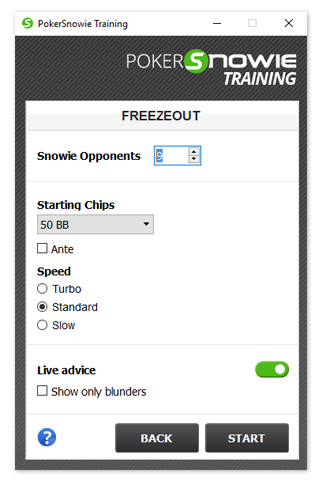
キャッシュゲーム
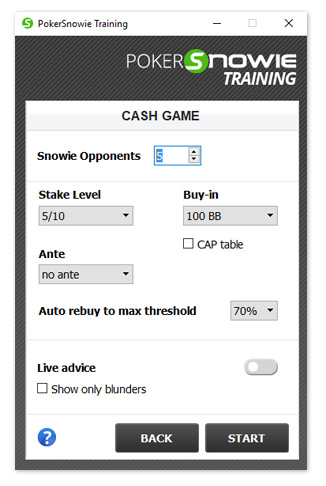
他のと同じく、キャッシュゲームも、望む限りシートに着席してバンクロールをリロードすることができます。終了時間もフリーです。 自動リバイの上限で自動リバイ額を設定できます。デフォルトは開始スタックの70%だが、スタックの50%または100%に変更ことができます。 これは PokerSnowie の AI プレイヤーにも適用します。
50BB 以下のバイインの場合、「キャップテーブル」をチェックすると、バイイン額は上限(CAP)になります。自動リバイ通常どおりになります。 ハンド開始時に、テーブルの金額が CAP より大きい場合、その金額に CAP がリセットされます。
カスタマイズ
キャッシュゲームと似ていますが、トレーニングしたいポジションを選べる、トレーニングしたい状況を設定できるところがあります。
BB をプレイするのが苦手で、予想以上にロスしたと思われる場合、PokerSnowie でポジションを固定してトレーニングすることができます。 PokerSnowie はプレイしたハンドを自動的にインポートして解析するので、何度も試してみることができます。
特定状況でのトレーニングは、現在「オープンレイズの状況のみ」を選択できます。オンの場合、どのハンドも最初にアクションを行うことになります。 ユーザー様のトレーニングしたいレンジなどのフィードバックにもよるが、もっと多くの機能は今後順次にアップデートしていく予定です。
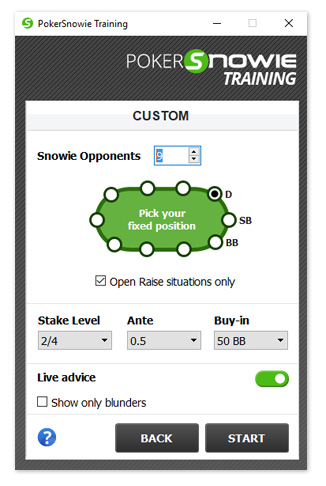
アドバイス表示
どのトレーニング形式でも、アドバイス表示をオンにすると、プレイ中に PokerSnowie のアドバイスを確認することができます。
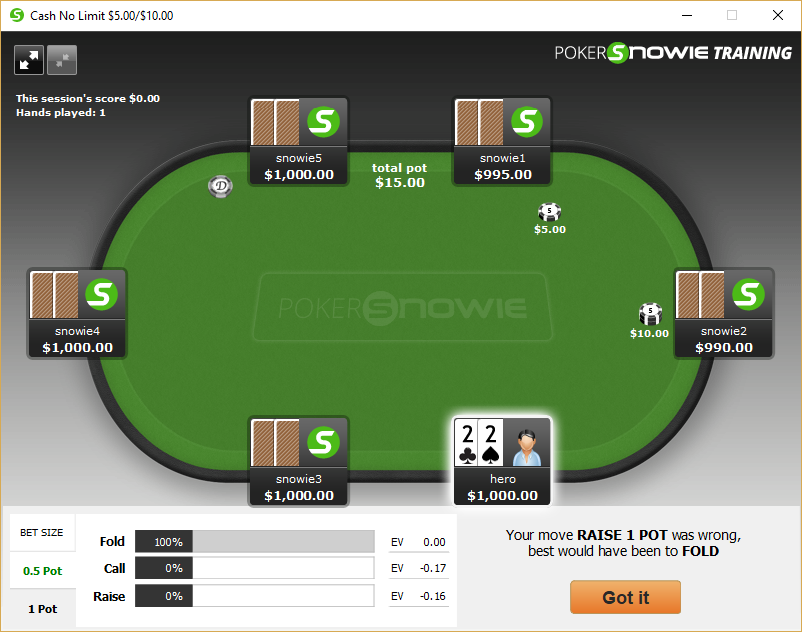
PokerSnowie はバージョン3.2から、PokerSnowie による正しいプレイのアドバイスを常にポップアップ表示することがなくなり、 実際に不適切なアクションを行ったときにだけ正しいプレイのアドバイスを教えてくれるようになります。PokerSnowie のアドバイスを見る前に、 自分でプレイを考える必要があります。また、トレーニングによる学習中、新しい戦略試し中に邪魔されないように、致命的なミスのときのみアドバイスを表示する設定もできます。
ベットサイズが最適ではない、誤りだとみなされた場合、PokerSnowie は常にそのプレイと最適プレイの両方の評価三要素(フォールド、チェック/コール、ベット/レイズ)を表示します。
「了解」をクリックすると次へ進みます。
ファーストフォールド機能を使ってハンドをフォールドする場合、PokerSnowie はこのアクションを評価しないので、ご注意ください。
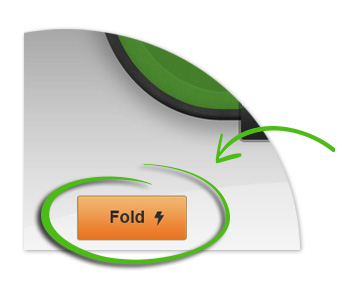
ハンド解析
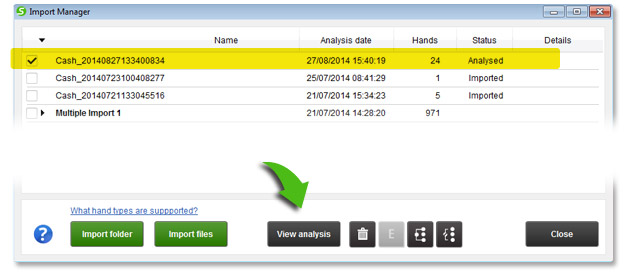
プレイセッションが終了すると、PokerSnowie にすべてのハンドが自動的にインポートされ、完全な解析結果が確認できます。インポート処理には、セッションが終了してから数分かかることがあります。 PokerSnowie トレーニングセッションを分析するには、インポート管理に移動してください。プレイしたゲームはファイル名、cash_xxxxxxx または freezeout_xxxxx になります。ファイルを選択して、 「解析結果」をクリックすると結果データを確認できます。
テーブル機能
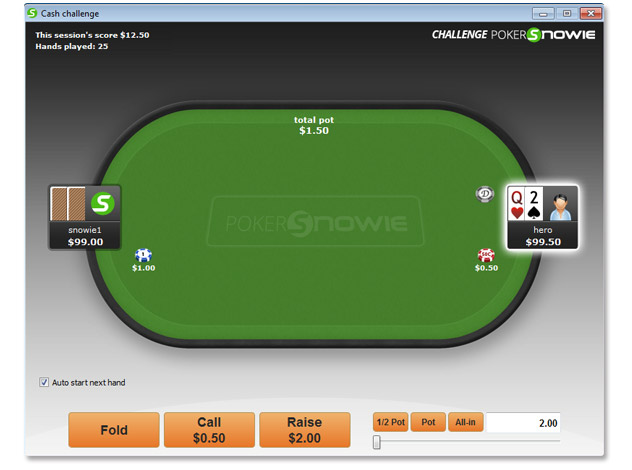
同時に最大2テーブルを開くことができます。
キャッシュゲームのテーブルには、現在の勝敗状況と、当テーブルでプレイしたハンド数が表示されます。
デフォルトで、新しいハンドが自動的に始まります。変更したい場合、「次のハンド自動継続」をオフにすれば、ゲームを一時停止することがあります。
インポートと解析
ハンドインポート、解析、再現 - PokerSnowie チュートリアル
YouTube チャンネルでもっと多くの動画をチェックできます
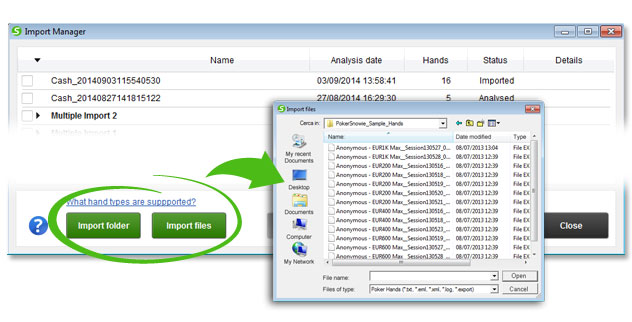
PokerSnowie はオンラインポーカーゲーム(リアルマネーリングゲームのみ、アンティも含む)でプレイしたハンドを解析します。 インポート管理画面で、ハンド履歴のインポートやセッションの管理ができます。
インポート管理画面で、「ファイルの選択」をクリックして、インポート対象の単独なハンド履歴または複数のハンド履歴を選択します。 または、「フォルダの指定」をクリックして、ハンド履歴を保存しているフォルダごとインポートすることもできます。
オリジナルのハンド履歴のみが対応されています。対応するポーカーゲームリストはこちらをご参照ください。 それ以外は、ハンド履歴がエクスポートされても、対応されないので、ご注意ください。
しばらくすると、解析処理が完了したら、一つまたは複数のハンド履歴を選択して、「解析結果」をクリックすると、解析結果を確認できます。
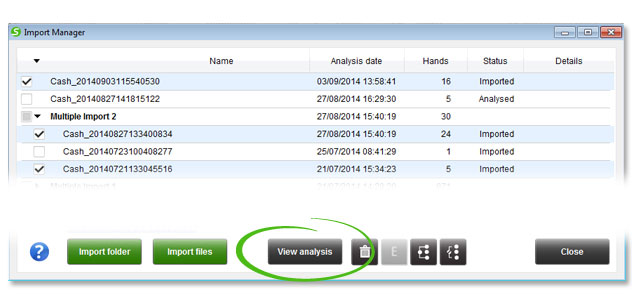
インポートされたセッションを管理するには、対象ハンド履歴をチェックし、右クリックするか、「分析結果」の横にあるボタンを使って、 削除や名前変更をしたり、グループ化またはグループ解除することができます。
ハンド解析
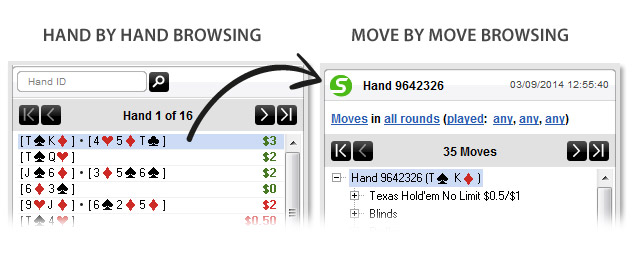
この機能では、インポートされたリアルマネーハンドの詳細を、ハンドごとの、アクションごとの解析を表示できます。 インポート管理画面から一つまたは複数のセッションを選択して、またはフィルターからハンド履歴を選択して、メインメニューの「ハンド解析」をクリックして、この機能を使えます。
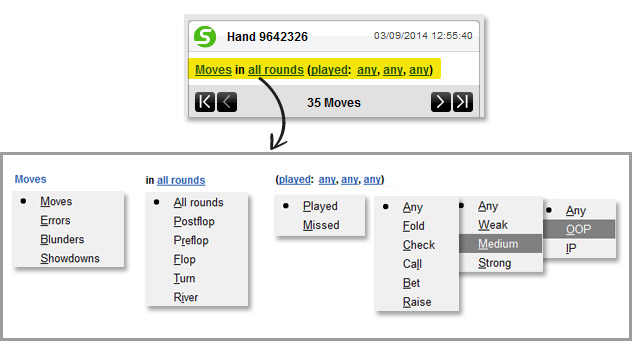
下線のあるフィルターは、条件を指定してハンドを検索して表示することができます。 例えば、アクション、誤り、致命的なミスなどでハンドを検索できるす、特定のストリートやアクションで検索することもできます。
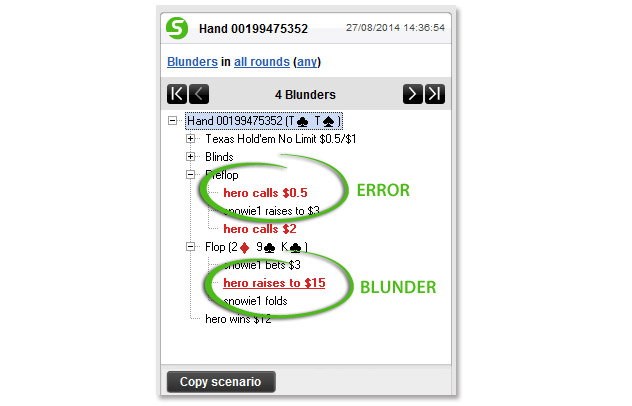
誤りは解析ツリーで赤表示します。致命的なミスはさらに下線が引かれます。
不適切は、必ずしも間違いをしたわけではなく、PokerSnowie が混在戦略が適切だと思う場所で代わりのアクションが可能だと思われる状況です。
誤りや致命的なミスを確認する時、「不適切」を選択すると、間違ってベットしたような「不適切なアクション」を行ったすべて状況を表示することができます。
ハンド価値で弱い、普通、または強いハンドで表示するについては、詳しくはハンドの強さについてのページをご参照ください。
また、「インポジション」(IP)または「アウトオブポジション」(OOP)の状況によって表示することもできます。
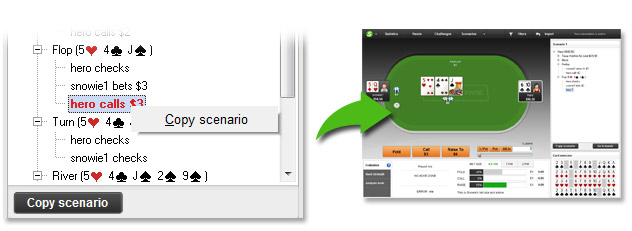
最後に、特定のハンドや状況を解析したい場合は、解析ツリーまたは特定のアクションをクリックし、「シナリオをコピー」機能を使って自動的にシナリオを作成することができます。
プレイ解析とハンド価値
プレイ解析とハンド価値 - PokerSnowie チュートリアル
YouTube チャンネルでもっと多くの動画をチェックできます。
プレイ解析
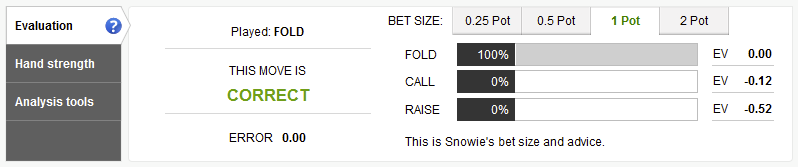
プレイ解析パネルには、現在状況において PokerSnowie のアドバイスが表示されます。左側は、プレイヤーのアクションで、 「適切」または「不適切」と評価されます。「ロス」は、最適なアクションとの EV の差(BB単位)です。マウスを合わせると、EV ロスは金額に換算して表示されます。
右側は、ベットサイズを選択することができます。デフォルトでは、PokerSnowie のアドバイスしたベットサイズが緑色で表示されます。ベットサイズごとに、 フォールド、チェック/コール、ベット/レイズの3つのアクションが可能です。すべてのアクションは、当該場合行うべきかを表す割合を%で表示されます。
ほとんどの場合は、一つのアクションは行うべき割合は 100% になるが、時には、複数のアクションが提案されることもあります。例えば、90%0%10%の場合、 当該ハンドは90%はフォールドすべき、コール不可、10% はブラフレイズしてもいいという PokerSnowie のアドバイスになります。
EV についている値の単位は BB になり、ここも同じくマウスを合わせると金額に換算して表示されます。
ハンド価値
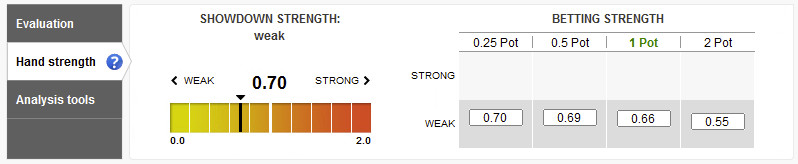
ハンド価値パネルでは、対戦相手のハンドレンジと比較されたデータが表示されます。
ポットに残っているプレイヤー数に関係なく、「ショーダウン価値」と「ベッティング価値」は0.0から2.0まで表示されます。
数値は正規化されたので、簡単に見比べることができるし、弱いハンド(ブラフ)、強いハンド、普通ハンドでベットやレイズを明確に見分けることができます。
「ショーダウン価値」は、これ以上ベットが許可されない(全員オールインのように)、 ポットに残っているすべての対戦相手のレンジに対して、当該ハンドがどれだけうまくいくかの見込みです。
対戦相手が一人の場合、ショーダウン価値を2で割ると、相手に対する「レンジ勝率」が得られます。 たとえば、1.20のショーダウン価値は60%の「勝率」になるので、ショーダウンすると相手のレンジに対する勝率は60%になります。
「ベッティング価値」は「ショーダウン価値」と非常によく似ていますが、対戦相手がフォールドしないレンジのみを考慮します。 値が低いとハンドが弱い(0〜0.6の場合)で、値が高いとハンドが強い(> 1の場合)で、値が0.6〜1.0の場合はハンドが普通だと見なされます。
同じく、相手が一人しかいない場合、値が1.20だと、対戦相手がフォールドしないレンジに対して60%の勝率があることを意味します。
「ベッティング価値」は、ベットサイズごとに異なります。ベットサイズが高いほど、ベッティング価値の強さが低くなります。
レンジとプリフロップテーブル
分析ツール - PokerSnowie チュートリアル
YouTube チャンネルでもっと多くの動画をチェックできます。
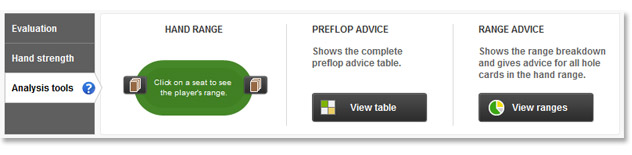
「分析ツール」パネルでは次のような拡張機能が利用可能です。
プリフロップアドバイステーブル
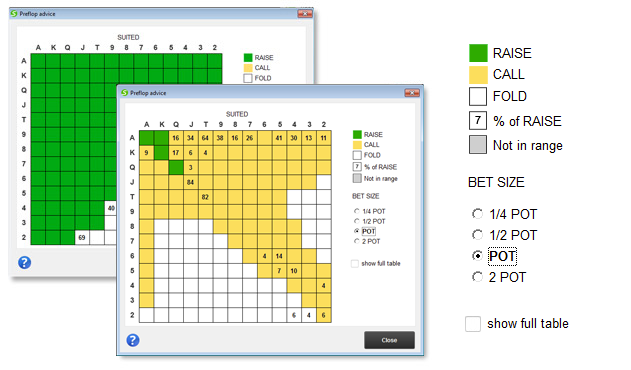
プリフロップアドバイステーブルは、PokerSnowie のプリフロップ戦略を見える化された素晴らしいツールです。
テーブルには、169種類のホールカードの組み合わせごとに一つのフィールドに表示されます。 対角線はポケットペアで、右上はスーテッド、左下はオフスーツカードです。
アドバイスされたアクションは、レイズは緑で、コールは黄色、フォールドは白のように色で示します。 フィールドに表示されている数字は、このハンドをレイズすべき割合になります。
いくつかのホールカードの組み合わせがプリフロップレンジにない可能性があります。前にレイズして、 また順番が回ってきた場合、72o を持つはずがない、だってすでにそれをフォールドしていたので。 これらのフィールドはレンジ外とみなしグレー表示されますが、「フルテーブル」をチェックすると、 PokerSnowie がどのようにプレイするか確認できます。
デフォルトのテーブルはアドバイスされたベットサイズで、PokerSnowie が最適だと思うベットサイズです。 1/4 ポット、1/2 ポット、ポット、2 ポットのボタンをクリックすると、ベットサイズを切り替えて、違いを確認することができます。
ハンドレンジ
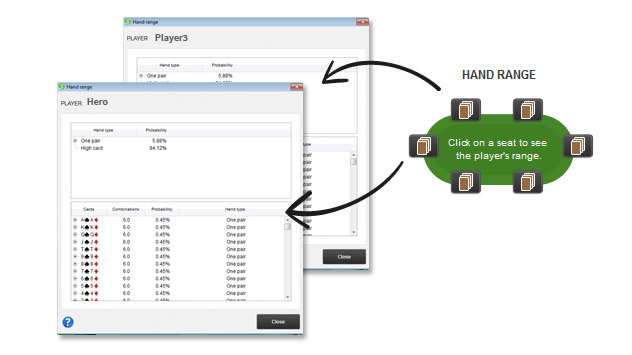
ハンドレンジ機能は、ゲームの状況において PokerSnowie が保持するすべてのハンドのリストを計算します。 画面の上部にハンドタイプでハンドレンジが表示されます。「+」をクリックすると、該当するハンドタイプツリーがさらに詳しく展開されます。
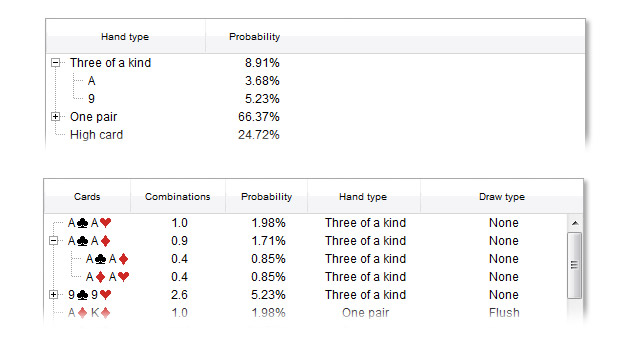
下部には個々のホールカードがすべて表示されます。同じランクだとみなされるホールカードによってグループ分けされています。 例えば、プリフロップでは、12種類の JTo のすべての組み合わせがグループ化され、4種類の JTs のすべての組み合わせがグループ化されます。
「組み合わせ数」は、残っている組み合わせの数が表示されます。 PokerSnowie がプレイヤーのアクションを行った場合、 組み合わせの数はさらに一定の割合で減少することがあります。たとえば、プレイヤーがレイズしたが、 PokerSnowie のアドバイスが20%の場合レイズすることである場合、その組み合わせ数は×0.2になります。
「確率」列は、ハンドレンジ全体に渡って正規化された各ハンドの確率を割り当てるので、その列の合計は100%になります。
次の列はハンドタイプで、最後の列は各ハンドのドロータイプ(リバー以外の場合)を表します。
「ストレート(1)」はガットショットストレートドローのことで、「ストレート(2)」はオープン エンド ストレート ドローのことです。
列名をクリックすることで、並べ替えができます。
ハンドが見つからないことがあるので、ご注意ください。この場合は、PokerSnowie にプレイヤーと同じようにプレイできるハンドがありません。
レンジアドバイス
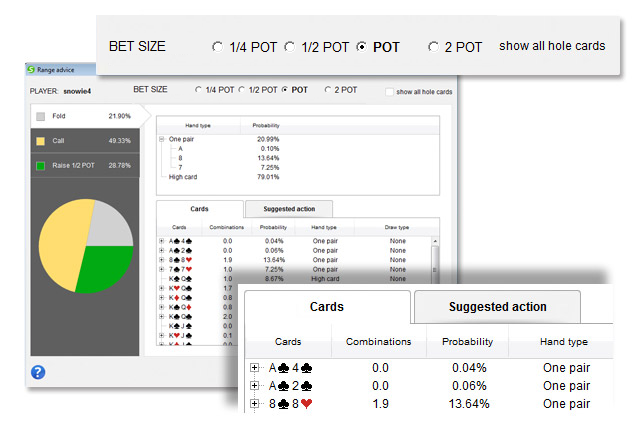
この機能は、プレーヤーがアクションする場合にのみ使用できます。ハンドレンジ機能とよく似ていますが、フォールド、チェック/コール、ベット/レイズのレン時を作成します。
レンジから一つ選ぶと、ハンドタイプに関する情報や、該当するレンジのすべてのハンドの詳細が表示されます。
PokerSnowie は、1/4ポット、1/2ポット、ポット、2ポットと4つのベットサイズを提供しています。デフォルトでは、 PokerSnowie は最適だと思われるベットサイズを選択しますが、手動で切り替えて別ベットサイズのレンジ範囲を見ることができます。
PokerSnowie がハンドレンジにないハンドをどのようにプレイするかを見ることもできます。 「全ホールカード表示」をクリックすると、ハンドレンジに関係なく、すべてのホールカードの評価が提供されます。
戦略アドバイザー
戦略アドバイザーは、あなたのチェックやベットアクションに対して対戦相手からどのようなアクションが期待できるかについての重要な情報を提供するツールです。
また、ショーダウンのときにベストハンドを持っている確率も提供できます。また、戦略アドバイザーは、ホールカードが割り当てられていて、
アクションの番に来ている時のプレイヤーのみ使用可能です。
戦略アドバイザーの画面で提供される情報は、ハンドレンジやレンジアドバイスのデータに基づいているため、
相手の分析データはプレイヤー全員が PokerSnowie の推奨する方法でプレイしているのを前提にしています。
分析データを計算している時、PokerSnowie はあなた(または戦略アドバイザーで指定されたプレイヤー)が現在所持しているカードを対戦相手のレンジから取り除きます。
戦略アドバイザーの使い方は2つあります。
分析ツールパネルにある戦略アドバイザーをクリックする
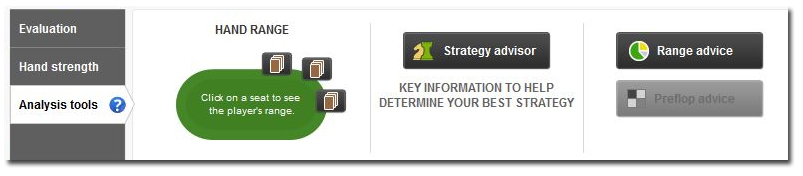
プレイヤーがアクションを行うときに、アカウントを右クリックしてドロップダウンメニューから戦略アドバイザーを選択する
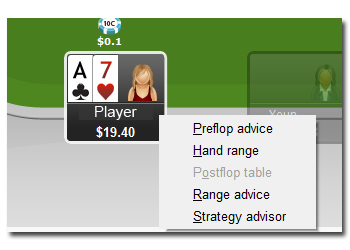
得られる情報は、次のように表示されます。
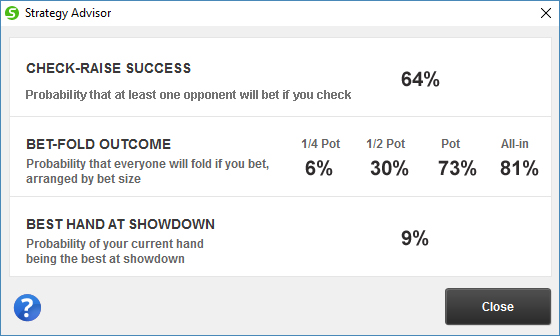
%データの詳細は次のようです。
- チェックレイズ成功率: チェックの場合、1人以上の相手からベットされる確率。これは、チェックレイズ戦略を使うかどうかを決めるのに役立ちます。
- ベットフォルド予測: ベットの場合、全員フォールドする確率。ベットサイズで並んでいます。これは、ブラフを考えている場合や、 バリューベットをかけてポットを大きくしたい場合に参考になります。
- ショーダウンでのベストハンド: PokerSnowie のハンドレンジに基づいて計算された、現在ショーダウンの場合、ベストハンドを所持する可能性の確率を表します。
レンジが非常に小さくなると、戦略アドバイザーのアドバイスが不正確になる可能性があるので、ご注意ください。
PokerSnowie のヒント(プリフロップ時のみ)
PokerSnowie のヒントは、PokerSnowie のプリフロップ戦略を学ぶ新しい方法です。PokerSnowie があるアクションを誤りだと判断するのはなぜだろうとよく思うでしょう。 しかし、答えを見つけることは決して簡単ではありません。特に、プロではない場合、またはハンドレンジやほかの複雑な情報を分析する時間がない場合。
そこに PokerSnowie のヒントがあります。簡単な言葉で、ある種のアクションが誤りである理由を説明を提供したり、特定の状況でのアクションの仕方を提案したりしてくれます。 PokerSnowie のヒントは毎回のアクションで使えるわけではないが、使えるときには自動的に表示されます。ユーザーがこの機能が役に立つと思ったら、ポストフロップでもヒント機能を実装する予定です。
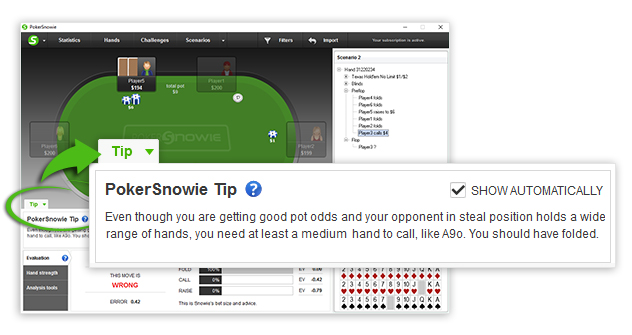
ハンド解析を見る時に PokerSnowie のヒントを常に表示させたくない場合、「自動的に表示する」のチェックを外してください。
PokerSnowie のヒントは、ハンドを見ているまたはポジションを編集しているとき(シナリオ)に表示されます。 誤りが起こったと PokerSnowie に思われる時表示されます。
統計データ
フィルター、統計データ、バランス - PokerSnowie チュートリアル
YouTube チャンネルでもっと多くの動画をチェックできます。
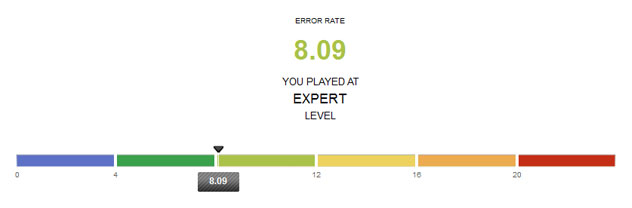
ミスプレイ率
ミスプレイ率は、セッションがどれくらいうまくプレイできたかのスコアを示します。 プレイヤーのスキルに基づくもので、実際の成果とは関係ありません。
ベットラウンドごとに、ミスプレイ率は、すべての誤りのEV合計を、プレイしたアクション回数で割ったものです。 したがって、ミスプレイ率は小さいほど良いです。
ミスプレイ率は重要なので、得るには、十分なサンプルデータが必要になるので、ご注意ください。 通常、5K から 10K ハンドインポートされれば、ちゃんとしたミスプレイ率が得られます。
非常に強いハイステークスのプレイヤーは、ミスプレイ率はリングゲームでは約7で、ヘッドアップゲームでは約5になります。 経験の少ないプレイヤーや初心者は、ミスプレイ率がよく 20 以上になります。
致命的なミス
致命的なミスは多く EV をロスする誤りです。致命的なミスの判定基準は設定画面で調整できます。 デフォルトは、EV を 2.0BB ロスしたら致命的なミスになると設定されています。

「次の分類条件で解析」の「致命的」をクリックすると、すべての致命的なミスが便利に確認でき、 これらの致命的なミスをいかに避けることができるかを効率に学ぶことができます。
利益と損失
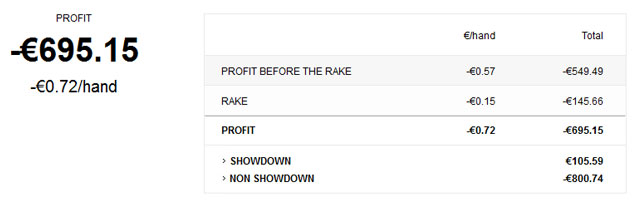
この画面では、セッション結果の概要を表します。利益は、レーキ前で計算され、レーキはその数から差し引かれます。
合計利益は、ショーダウンとショーダウン以外と別々に表示されます。
ミスの詳細
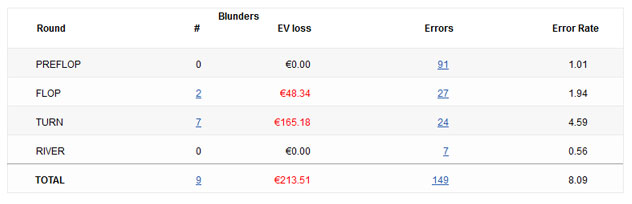
ここでミスプレイ率は4つのベットラウンドに分けて表示されています。一番 EV をロスしたラウンドは一目瞭然です。
ラウンドごとに致命的なミスや誤りの数をクリックして、この誤りタイプだけを確認できます。
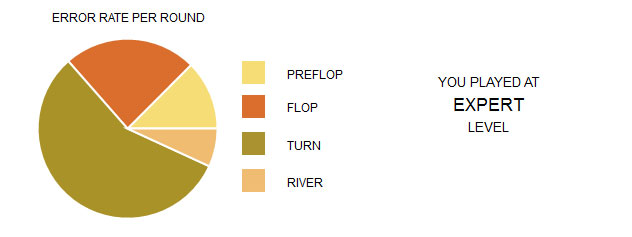
バランス
ミスプレイ率は、EV のロスを評価するものです。しかし、ミスプレイ率はいいが、弱い/普通/強いの比率の結果からみて、 バランスが悪い場合があります。バランス画面では、プレイのバランスがどのようになっているかが表示されます。

「コール」では、コールされた回数を、各ベットラウンドごとに PokerSnowie の推奨コール数と比較します。 100% は完璧で、100% より大きいと頻繁しすぎた、100% より小さいとコールが足りないことを表します。

「ベット」では、すべてのベットに対して同じように比較を行います。ハンドが弱い(ブラフに)、普通、強い(バリューベットに)で分けて表示されます。 同じく 100% が最適ですが、弱い、普通、強いハンドでは可能な限り同等なパーセント値を持つことが重要です。 弱い 100%、普通 100%、強い 100% はもちろん最高ですが、弱い 150%、強い 150% の場合も弱い 150%、強い 50% の場合よりずっとよいです。 150%/150% はベットの頻度が高すぎることを示しますが、少なくとも弱いハンドと強いハンド比率はバランスを取っています。 150%/ 50% は非常にバランスが悪くて、相手にこれを利用されてしまいます。
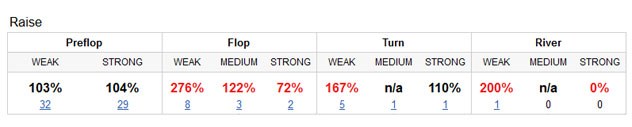
「レイズ」は「ベット」と同じ構成をしています。
パーセンテージの下の数字は、プレイヤーが該当アクションでプレイした回数で、クリックすると、このアクションタイプだけを確認できます。
統計数字
いくつかの統計データが表示されます。可能な場合、プレイヤーのプレイを同じ状況での PokerSnowie のプレイを比較して統計されます。 それによって、プレイヤーは簡単にプレイを調整できます。
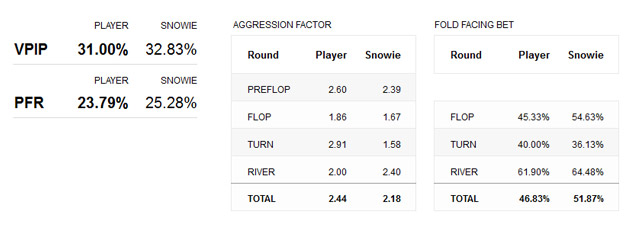
VPIP:自主的なポットへの参加率
プレイヤーが自発的にポットを入れた回数を、総ハンド数割った値
PFR: プリフロップレイズ率
プレイヤーがプリフロップで少なくとも1回以上レイズした回数を総ハンド数で割った値
アグレッシブ係数
プレイヤーがベットまたはレイズを行った回数を総コール数で割った値
ベットフォールド
プレイヤーがベットまたはレイズされてフォールドした回数を、ベットまたはレイズされた総回数で割った値
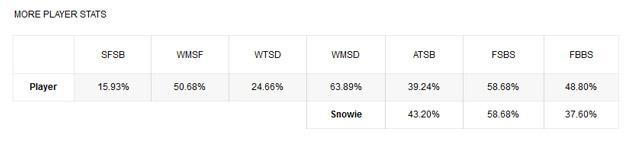
SFSB:スモールブラインドからのフロップ確率
プレイヤーがスモールブラインドポジションでフロップに進んだハンドの回数を、スモールブラインドポジションにいたハンドの総回数で割った値
WMSF:フロップに進んだ時収益を得る確率
フロップに進んだ時に収益を得た回数を、プレイヤーがフロップに進んだ総回数で割った値
WTSD:ショーダウンまで進む確率
プレイヤーがショーダウンまで進んだ回数を、総ハンド数で割った値
WMSD:ショーダウンで収益を得る確率
ショーダウンで収益を得た回数を、ショーダウンまで進んだ総回数で割った値
ATSB:ブラインドスチール確率
プレイヤーがブラインドスチールポジション(カットオフまたはボタン)にいて、
最初にレイズした回数を、そのポジションにいた回数で割った値
FSBS:ブラインドスチールされてスモールラインドをフォールドする確率
プレイヤーがスモールブラインドにいてスチールポジション(カットオフまたはボタン)にレイズされてフォールドした回数を、
そのポジションにいてブラインドスチールしようとされた回数で割った値
FBBS:ブラインドスチールされてビッグブラインドをフォールドする確率
プレイヤーがビッグブラインドにいてスチールポジション(カットオフまたはボタン)にレイズされてフォールドした回数を、
そのポジションにいてブラインドスチールしようとされた回数で割った値
相手
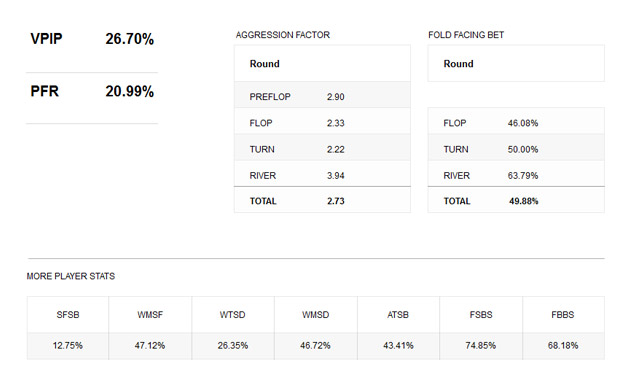
「統計数字」画面で、すべての相手に対して同じ統計情報が統合されて表示されます。
フィルター
フィルター、統計データ、バランス - PokerSnowie チュートリアル
YouTube チャンネルでもっと多くの動画をチェックできます。
インポートされたハンドはすべてローカルデータベースに格納されます。フィルター管理では、すべてのハンドに対して条件を設定できます。 すべての統計と解析は、指定された条件に基づいて行われます。
期間、ポーカールーム、ステークスをすべて条件として設定できます。「マイポーカー名」で、自分のスクリーンネームが表示されます。 または、画面でポーカー名をリストから手動で選択することができます。
条件を設定して、「はい」ボタンを押すと、新しいフィルター設定が有効になり、統計データに戻ります。
フィルター管理3つの部分(ベーシック、アドバンス、ホールカード)に分かれています。
ベーシック
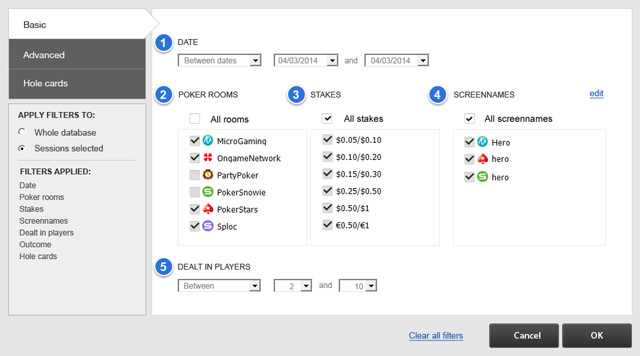
①:日付(すべて、今日、昨日、今月、今年、期間)
②:ポーカールーム(ポーカーゲーム)
③:ステークス(ハンド履歴ファイルに含まれるすべてのステークスを含む)
④:ポーカー名(対象ポーカー名がリストされていない場合、「編集」をクリックすると別の画面が開き、より多くのポーカー名を選択可能)
⑤:プレイヤー数(2−10)
アドバンス
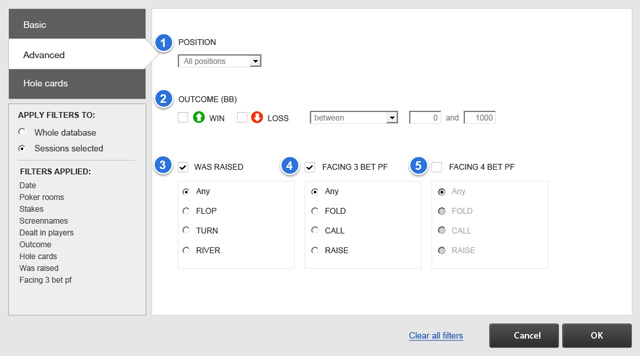
①:ポジション(全ポジション、ボタン、カットオフ、スモールブラインド、ビッグブラインド、その他)
②:勝ちや負けを設定できるし、具体的なデータ設定できる(次の間、等しい、大なり、小なり)
③:指定スクリーン名が、フロップ、ターン、リバー、またはいずれかでレイズされた
④:指定スクリーン名が、プリフロップで3ベットされてフォールド、コール、レイズ(4ベット)、または前述のいずれかをした
⑤:指定スクリーン名が、プリフロップで4ベットされてフォールド、コール、レイズ(5ベット)、または前述のいずれかをした
フィルター説明:
レイズされ:Hero はブラインドにいるかリンプして、誰かがその後レイズした
プリフロップで3ベットされ:Hero がオープンレイズした後、誰かがリレイズ(3ベット)した
プリフロップで4ベットされ:誰かがオープンレイズして、Hero がリレイズ(3ベット)して、アクションの順番がまわてきてオープンレイズした者がまたリレイズ(4ベット)した
ホールカード
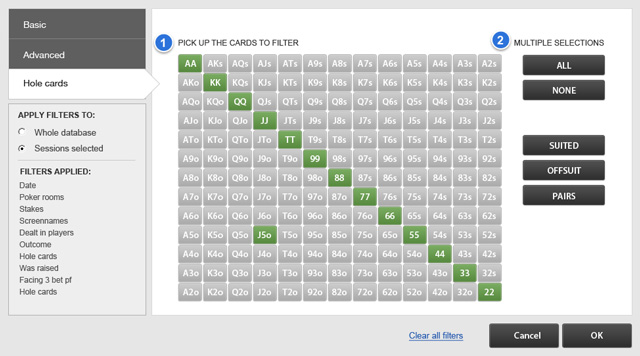
デフォルトでは、すべてのホールカードが選択されています。選択されていないのをグレーで、選択されるとグリーンで表示します。
①:特定のホールカードは、マトリックス内で個別にクリックして選択できます。
②:用意されたボタンを使うと、特定のハンドグループをすばやく設定できます。 「全て解除」をクリックすると、 「スーテッド」、「オフスーツ」または「ポケットペア」ボタンを使用できるようになります。
すべてのフィルター条件の指定は、選ばれたハンド履歴セッションまたはデータベース内のすべてのハンド履歴に適用するので、ご注意ください。
フィルター条件は組み合わせることができます。設定されたものは、画面左側に表示されます。
「全て削除」をクリックすると、フィルター条件がデフォルト状態に戻ります。
設定とデーターベース
設定とデーターベース - PokerSnowie チュートリアル
YouTube チャンネルでもっと多くの動画をチェックできます。
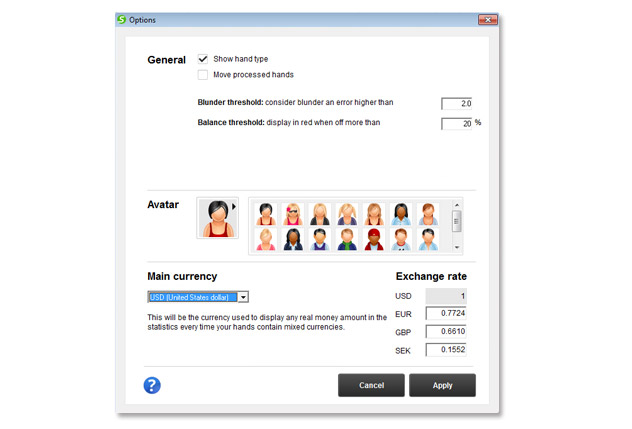
設定画面で次のような設定ができます。
ハンドタイプを表示する
チェックを入れると、プレイヤーの現在ハンドタイプがテーブルに表示されます。
処理済みハンドを移動する
チェックを入れると、インポート用に選択されたファイルが指定されたフォルダに移動されます。
これで、同じハンドを複数回インポートすることがなくなります。
致命的なミスの基準
誤りを致命的なミスとみなされるEVロスの基準を設定します。デフォルトは 2.0BB になります。
バランスの基準を設定する
(統計やバランス画面の)各テーブルのバランスが 100% から大幅に乖離した場合、該当数値が赤表示されます。
ここでは乖離した幅を設定します。デフォルトでは 20% になっています。
顔写真
ポーカー名に表示する顔写真を選択できます。
通貨選択
すべて同じ通貨でプレイされたハンド履歴をインポートすると、その通貨がすべての損益の詳細に使用されます。
しかし、インポートされたハンド履歴に通貨が混在した場合、ここで主要通貨を選択することができます。
すると、すべての金額が、設定の為替レート(変更可)で主要通貨に変換されます。
特別なボタンをカスタマイズする
シナリオを作成するとき、またはトレーニングで PokerSnowie と対戦するときに、使いたいボタンを4つ追加することができます。
データーベース管理
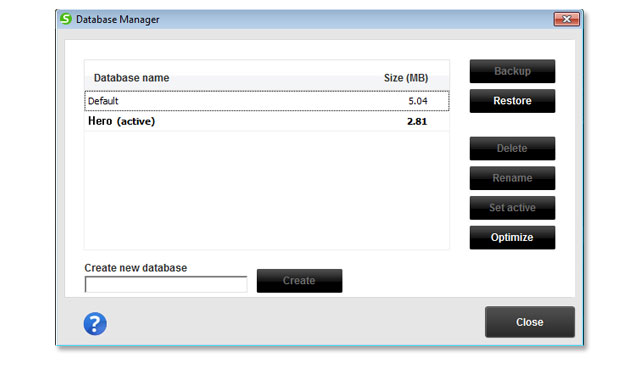
メイン画面左上の PokerSnowie アイコンから、データーベース管理機能を使います。
新しいデーターベースの作成
名前を入力し、「作成」ボタンをクリックすると、データーベースを新規作成できます。
新しいデーターベースを使用可能するには、PokerSnowie を一度終了してから再起動する必要があります。
データーベースの切り替え
2つ以上のデーターベースがある場合、「使用する」ボタンを使って、データベースを切り替えることができます。
指定データーベースを使用可能にするには、PokerSnowie を一度終了してから再起動する必要があります。
データベースの名前変更
「名前変更」ボタンをクリックすると、非使用中のデーターベースの名前を変更できます。
データーベースのバックアップ
データベースを選択してから「バックアップ」ボタンをクリックすると、
選択されたデーターベースのバックアップとして zip ファイルが作成されます。
データーベースのリストア
前にバックアップされたデーターベースは、「リストア」ボタンをクリックするだけで簡単に復旧できます。
データーベースの最適化
データーベースの性能を向上させるには、この機能を(10~15Kハンドごとに)活用してください。
最適化すると、特定のハンドでフィルターをするときに反応スピードが向上します。 「最適化」ボタンは、
使用中かどうかに関係なくすべてのデーターベースに適用します。
